BsPlayer
Le site officiel est ici
Vous connaissez Windows Media Player ?? Oubliez !!... et découvrez BsPlayer pour Windows le Winamp© de la vidéo... C'est un freeware (pour une utilisation non commerciale) permettant de lire de nombreux formats : avi, mpg, asf, wmv, vob, wav, mp3...
Le site pompage : http://perso.ksurf.net/bsplayer-fr/index.htm
![]() Caractéristiques
principales :
Caractéristiques
principales :
![]() Compatible avec le codec Divx
4
Compatible avec le codec Divx
4
![]() Gestion des sous-titres
Gestion des sous-titres
![]() Sous-titres paramétrables :
position, couleur, police, transparence...
Sous-titres paramétrables :
position, couleur, police, transparence...
![]() Sous-titres supportés : MicroDVD,
Subviewer, SubRip...
Sous-titres supportés : MicroDVD,
Subviewer, SubRip...
![]() Skinnable à volonté (cf section
Les Skins)
Skinnable à volonté (cf section
Les Skins)
![]() Taille de la fenêtre vidéo personnalisable
Taille de la fenêtre vidéo personnalisable
![]() Multilangage supporté
Multilangage supporté
![]() Supporte le Drag & Drop de fichiers
Supporte le Drag & Drop de fichiers
![]() Lignes de commandes supportées
Lignes de commandes supportées
![]() Pan-scan et Pan-scan personnalisable
Pan-scan et Pan-scan personnalisable
![]() Playlists
Playlists
![]() Changements de résolution (640x480,
800x600, 1024x728, 1280x1024)
Changements de résolution (640x480,
800x600, 1024x728, 1280x1024)
![]() Capture de frame - Gestion des
BivX (Fichiers AVI avec 2 bandes sons)
Capture de frame - Gestion des
BivX (Fichiers AVI avec 2 bandes sons)
![]() Supporte les fichiers Audio
externe
Supporte les fichiers Audio
externe
![]() Sortie S/PDIF supportée pour
les fichiers AC3
Sortie S/PDIF supportée pour
les fichiers AC3
![]() Fichiers INI personnalisable
Fichiers INI personnalisable
![]() Gestion de télecommmande au
format WinLIRC
Gestion de télecommmande au
format WinLIRC
![]() Signets - Chapitrage
Signets - Chapitrage
![]() Reconnaissance des Plugins DSP
de Winamp (DFX...)
Reconnaissance des Plugins DSP
de Winamp (DFX...)
![]() Equalizer (avec DirectX 8) -
Vitesse de lecture (1/2x, 1x, 2x)
Equalizer (avec DirectX 8) -
Vitesse de lecture (1/2x, 1x, 2x)
![]() Vous allez créer une nouvelle compilation,
Vous allez créer une nouvelle compilation,
Interface
Au premier contact, BsPlayer peut paraître déroutant pour un
débutant par l'absence de barre de menu. En effet, seuls certains boutons sont
accessibles directement au clic gauche de la souris. (bien que cela ne soit
plus vrai avec certains skins mais nous verrons cela plus tard...)
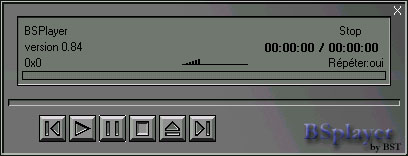
Le reste des options se gère à partir de 2 menus contextuels qui sont les centres
de contrôle du soft. Le premier est accessible par clic droit sur la fenêtre
principale et le second par clic droit sur la fenêtre vidéo :
| 1e menu | 2e menu |
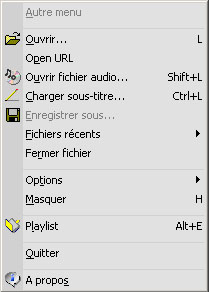 |
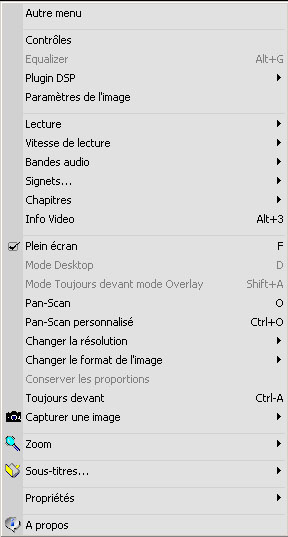 |
1- Autorun pour CD
C'est un autorun qui lance BsPlayer et le film en mode plein ecran. Il
faut créer un fichier autorun.inf contenant :
[autorun]
OPEN=bplay.exe "monfilm.avi" -fs
ICON=bplay.exe
Placer le fichier à la racine du CD.
Résultat : à l'insertion du CD dans le lecteur, le film est lancé en plein écran
automatiquement.
Il existe des variantes à cet autorun grâce à l'utilisation des lignes de commandes. (voir cette page)
Pour lancer un fichier ini (bsplay.ini par exempl) , il faut que le fichier
autorun contienne :
[AutoRun]
open = bplay.exe "bsplay.ini"
ICON=bplay.exe
2- Résolution de l'erreur "bsrendv.dll is too old"
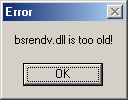
Ce message apparaît lors d'une update d'une version à une autre (RC2 vers RC3
notamment)
Pour ne plus avoir ce message d'erreur à la lecture d'un film, il faut effectuer
les manoeuvres suivantes :
- Ouvrir l'explorateur de Windows et se rendre dans le répertoire de BsPlayer
- Démarrer > Exécuter
- Taper la ligne de commande suivante : regsvr32 /u bsrendv.dll Et voilà, c'est
fini :
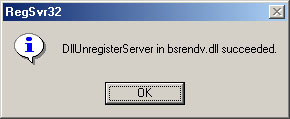
Attention : si vous ne vous trouvez pas dans le répertoire de BsPlayer, voilà
la fenêtre qui s'affiche :
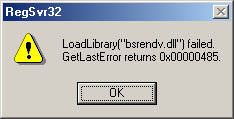
3- Installation du filtre Dedynamic
Ce filtre normalise et augmente le volume des parties sonores les plus basses
des bandes audio PCM : il réduit ainsi l'effet de souffle de haut-parleurs de
mauvaise facture. Il est intéressant pour regarder des DivX aux bandes audio
de mauvaise qualité.
Installation :
- copier le fichier dans un répertoire de votre choix
- Ouvrir l'explorateur de Windows et se rendre dans ce répertoire
- Démarrer > Exécuter > regsvr32 dedynamic.ax
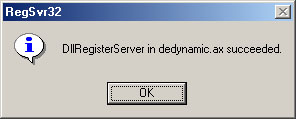
Pour que BsPlayer utilise ce filtre, n'oubliez pas de cocher l'option dans les
préférences Audio...
Les propriété de ce filtre se trouve dans le 2e menu > Propriétés > Dedynamic
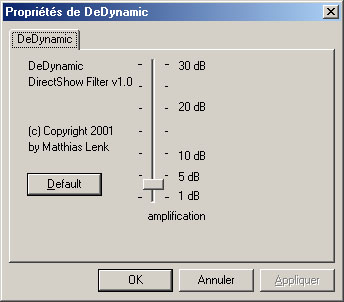
Vous pouvez y choisir le niveau en décibels de l'amplification...
Préférences Générales
1e menu > Options... > Préférences ou Ctrl+P
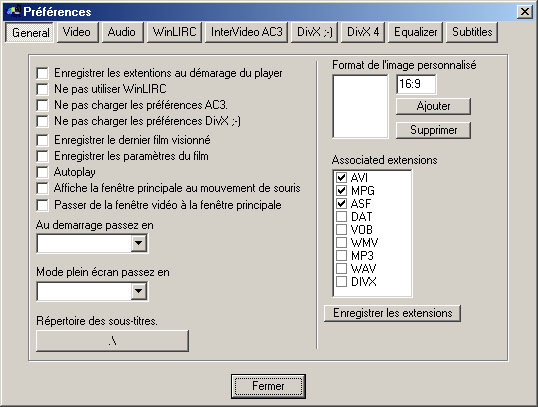
Cette boite de dialogue est primordiale.
| Enregistrer les extensions au démarrage | Associe les extension avi, mpg, asf, dat... au démarrage du player |
| Ne pas utiliser WinLIRC | Ainsi, à l'ouverture de BsPlayer celui-ci n'essaye pas de se connecter au serveur de WinLIRC. Résultat : une ouverture accélérée. |
| Ne pas charger les préférences AC3 | Si cette option n'est pas cochée, le player va toujours chercher les préférences du filtre Intervideo AC3 spécifiées dans l'onglet Intervideo AC3 |
| Ne pas charger les préférences DivX ;-=) | Si cette option n'est pas cochée, le player va toujours chercher les préférences DivX ;-) spécifiées dans l'onglet Intervideo DivX ;-) |
| Enregistrer le dernier film visionné | Enregistre le dernier film ouvert et permet de continuer la lecture où elle était arrêtée |
| Enregistrer les paramètres du film | Sauvegarde les paramètres de chaque film visionné (format, sous-titres, police...) |
| Autoplay | La lecture se fera automatiquement après ouverture du player. Si non coché, il faut appuyer sur lecture. |
| Affiche la fenêtre principale au mouvement de la souris | La fenêtre principale s'affichera automatiquement au mouvement de la souris. |
1e menu > Options... > Préférences ou Ctrl+P
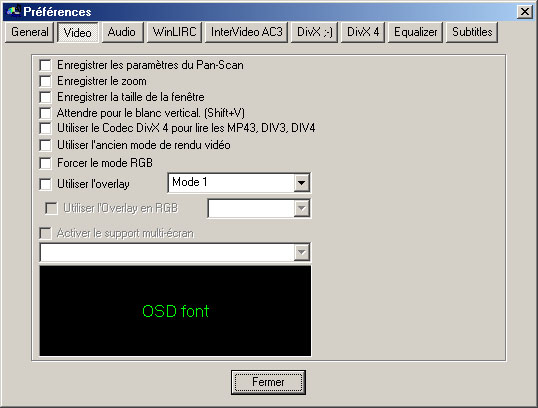
| Enregistrer la taille de la fenêtre | Sauve la taille de la fenêtre. Par exemple : si un film fait 352x288 et vous re-dimensionnez la fenêtre en 690x566, alors au prochain visionnage la fenêtre restera en 690x566. |
| Enregistrer le zoom | Sauvegarde le % du zoom |
| Enregistrer les paramètres du Pan-Scan | Sauve les paramètres du Pan-Scan et du Pan-Scan personalisé. Actif seulement pour la playlist. |
| Attendre pour le blanc vertical | |
| Utiliser le Codec DivX 4 pour lire les MP43, DIV3, DIV4 | Le codec DivX 4 sera utilisé pour décoder les films encodés en DIV3, DIV4 and MP43. Le codec DivX 4 Beta or later doit être installé. |
| Utiliser l'ancien mode de rendu vidéo | La version 0.84 a un nouveau mode de rendu vidéo qui est généralement meilleur et plus rapide. Cocher cette option si l'ancien mode de rendu vidéo fonctionne mieux sur votre PC. Le mode 'Rendu progressif' n'est utilisable qu'avec l'ancien mode. |
| Utiliser l'overlay | Utilise l'overlay. Un conseil, cochez cette option, la qualité de la vidéo est alors supérieure. |
| Utiliser l'Overlay en RGB | Dans ce cas le mode Overlay utilise le RGB à la place du YUV (un teste est prévu pur savoir si la carte graphique le supporte...) |
| Activer le support multi-écran | Cette fonction n'est pas encore finalisée... Pour l'instant, l'image apparaît UNIQUEMENT sur l'écran sélectionné. Ne pas oublier de relancer le player pour activer/désactiver cette option ! |
| Personnalisation de la police de l'OSD Pour cela, rien de plus simple : double-cliquer sur l'image où est écrit "OSD font". Une boite de dialgue s'ouvre : Police, Style, Taille, Couleurs, Effets... tout est personnalisable à volonté. Un conseil : éviter une couleur sombre qui ne se verrait pas sur fond sombre... |
|
1e menu > Options... > Préférences ou Ctrl+P
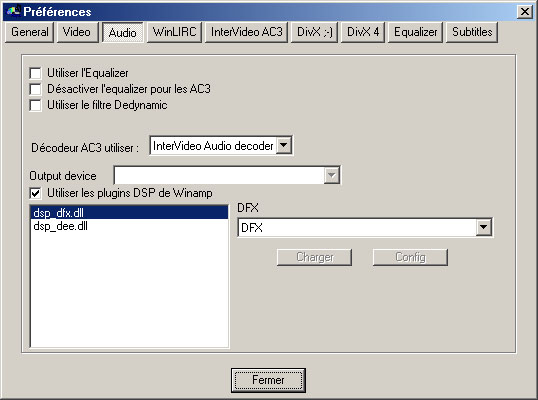
| Utiliser l'Equalizer | Si coché, la charge du processeur est augmentée. DirectX 8 est nécessaire |
| Désactiver l'equalizer pour les AC3 | Si vous voulez utiliser la sortie S/PDIF avec le décoder InterVideo AC3, cocher cette option. |
| Utiliser le filtre Dedynamic | Permet d'utiliser le filtre Dedynamic. Ce filtre normalise et augmente le volume des parties sonores les plus basses des bandes audio PCM : il réduit ainsi l'effet de souffle de haut-parleurs de mauvaise facture. Intéressant pour regarder des DivX aux bandes audio de mauvaise qualité. |
| Décodeur AC3 utiliser : | Choix entre "Intervidéo Audio Decoder" et "Cyberlink Audio Decoder" |
| Output device | |
| Utiliser les plugins DSP de Winamp© | Voir cette page pour plus de détails... |
1e menu > Options... > Préférences ou Ctrl+P
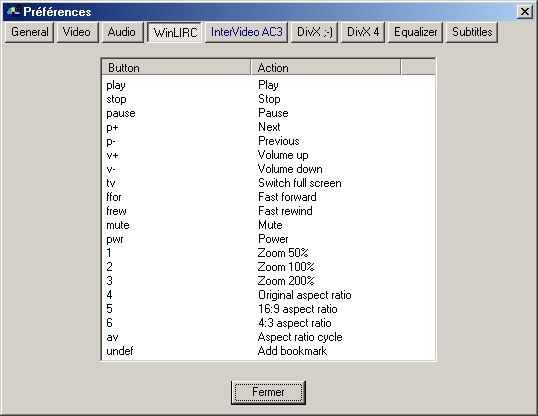
BsPlayer gère les télécommandes au format WinLIRC.
2 liens pour plus de détails :
- http://julien.raisson.free.fr/winlirc/winlirc.html
- http://sun818.home.mindspring.com/html/ir_remote.htm
1e menu > Options... > Préférences ou Ctrl+P
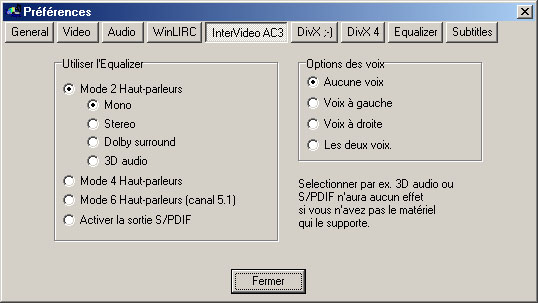
BsPlayer gère les bandes son AC3.
Choisir les options correspondant à votre installation.
Attention, sélectionner une option telle que 3D audio ou Mode 5.1, alors que
votre matériel ne le supporte pas, n'aura aucun effet...
1e menu > Options... > Préférences ou Ctrl+P
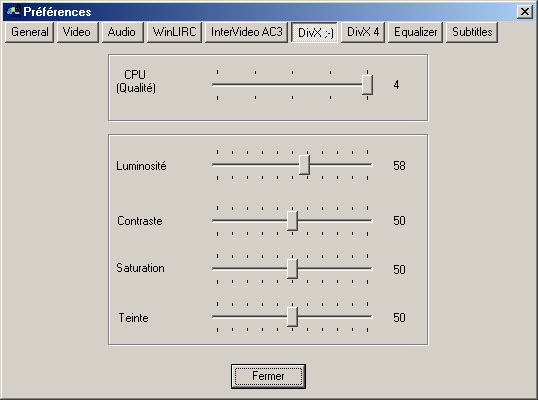
Régler dans cet onglet :
- la qualité du décodage DivX : cela permet de définir le niveau de filtrage
de l'image.
Plus la qualité est importante , plus l'image sera lissée MAIS plus la charge
du processeur augmentera et donc avec, le risque de saccades.
- mais également la lumière, le contraste, la saturation et la teinte.
1e menu > Options... > Préférences ou Ctrl+P
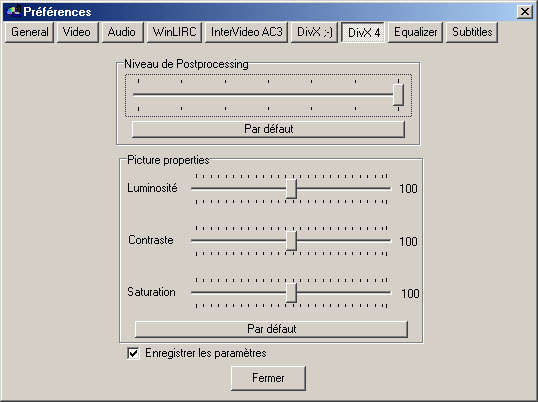
Régler dans cet onglet le niveau de post-processing du codec DivX 4 : plus le
niveau est important, meilleure est l'image.
MAIS de la même manière que pour le DivX 3 plus le niveau de post-processing
est important plus la charge du processeur augmente et donc plus le risque de
saccades est grand si votre système ne suis pas. Sont réglables également :
Luminosité, Contraste et Saturation de l'image.
1e menu > Options... > Préférences ou Ctrl+P
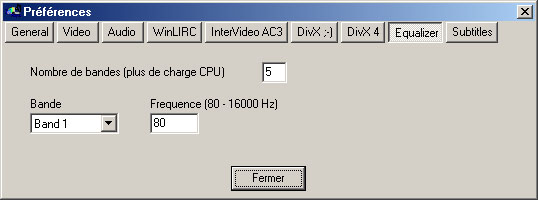
Choix du nombre de bandes : plus le nombre est important plus la charge du processeur
est importante.
Pour chaque bande, la fréquence est modulable entre 80 et 16000 Hz.
Pan & Scan
2e menu > Pan-Scan
Cette option permet d'éliminer les bandes noires d'un film en 16/9 ou équivalent
tout en aggrandissant l'image.
L'inconvénient : BsPlayer agrandit la taille de l'image en hauteur mais également
en largeur (sinon, l'image serait étirée vers le haut...). Résultat : une perte
d'une partie de l'image sur les côtés...
Voici une illustration de l'action du Pan & Scan : en rose l'image, en noir
les bandes du 16/9e et en gris la partie de l'image qui disparait après Pan
& Scan.
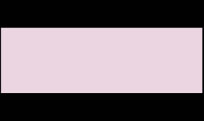 |
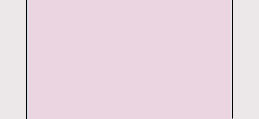 |
| Avant | Après Pan & Scan |